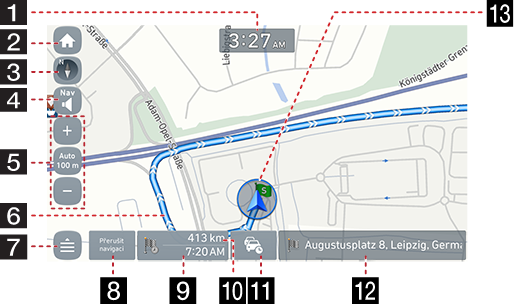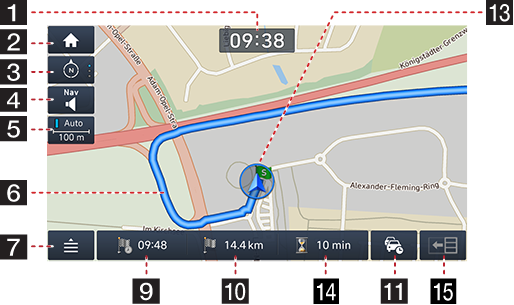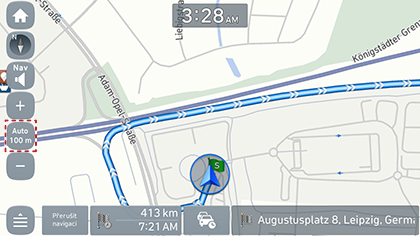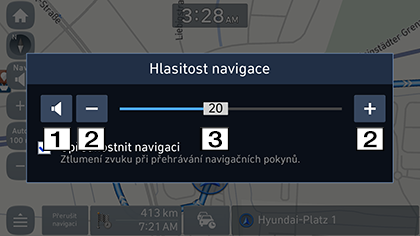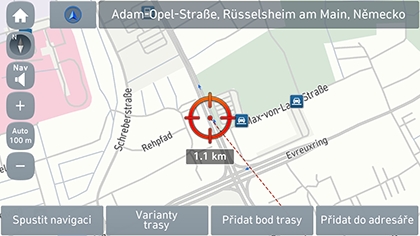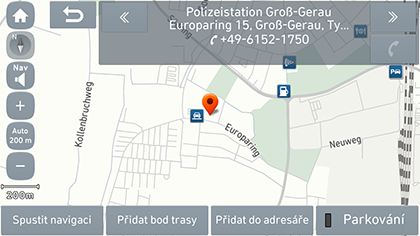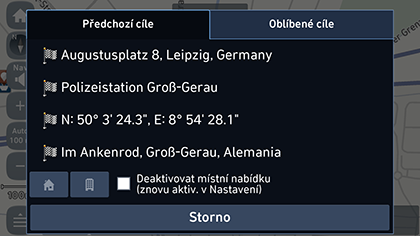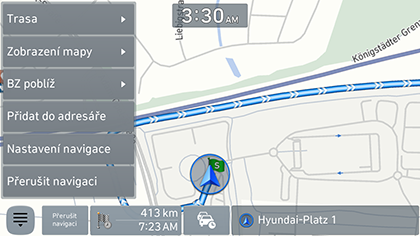Začínáme s navigací
Opatření pro bezpečné řízení
Omezení používání navigace
Dodržujte dopravní předpisy a pravidla silničního provozu vaší země.
- Z důvodu vaší bezpečnosti se nedají některé funkce během řízení používat. Funkce, které se nemohou používat, jsou blokovány.
- Na displeji znázorněná trasa jako navigace do cíle platí jako doporučení a navigace trasy vás dovede do blízkosti vašeho cíle. Vyznačená trasa nemusí být vždy: nejkratší vzdáleností, nejméně přetíženou, a v některých případech nemusí být ani nejrychlejší trasou.
- Silnice, název a POI informace (o bodu zájmu) nemusí být vždy aktualizovány. Některá místa nemusí obsahovat aktuální informace.
- Značka polohy auta ne vždy označuje vaši přesnou polohu. Tento systém využívá GPS informace, různé snímače a data ze silniční mapy tak, aby na displeji ukazoval aktuální polohu. Ve vyznačení vaší polohy na displeji však mohou nastat chyby v případě, že satelit vysílá nepřesné signály nebo se přijímají dva nebo méně satelitních signálů. Chyby, které se vyskytnou v takových případech, se nedají opravit.
- Poloha vozidla v rámci navigace se může lišit od vaší aktuální polohy z mnoha důvodů, včetně stavu vysílání satelitu, stavu vozidla (místa řízení a podmínek), atd. Navíc se vyznačená poloha auta může lišit od aktuální polohy, pokud se data mapy liší od aktuální situace na silnicích, jako jsou např. změny v důsledku stavby nových silnic. Dojde-li k takovým rozdílům, jízda za krátkou dobu automaticky opraví polohu vozidla prostřednictvím sladění mapy nebo GPS informací.
Co je to GNSS?
Globální navigační satelitní systém (GNSS) je satelitní navigační systém založený na síti 24 družic umístěných na oběžné dráze americkým ministerstvem obrany.
Systém GPS byl původně určen pro vojenské operace, ale v osmdesátých letech jej vláda uvolnila k civilním účelům.
Systém GPS pracuje za jakéhokoliv počasí, kdekoliv na světě a 24 hodin denně.
Systém GPS je zcela bez jakýchkoliv poplatků.
O satelitních signálech
Aby mohl pracovat, musí váš přístroj přijímat satelitní signály. Jste-li uvnitř, blízko vysokých budov nebo stromů, případně v garáži, nemůže přístroj satelitní signál přijímat.
Přijímání satelitních signálů
Než může přístroj určit vaši aktuální polohu a navigovat trasu, musíte podniknout následující kroky:
- Jděte ven na místo bez vysokých překážek.
- Zapněte jednotku. Přijetí satelitních signálů může trvat několik minut.
Ovládání obrazovky navigace
|
|
|
|
1 Zobrazení hodin
Zobrazuje aktuální čas.
2 Tlačítko Domů
Přejde na obrazovku nabídky [Úvodní obrazovka].
3 Tlačítko zobrazení mapy
Změna perspektivy pohledu na mapu. Stiskněte tlačítko [![]() /
/ ], [
], [![]() /
/ ] nebo [
] nebo [![]() /
/ ].
].
-
 /
/ (2D směrem nahoru): Mapa vždy zobrazuje směr vozidla, do horní části obrazovky.
(2D směrem nahoru): Mapa vždy zobrazuje směr vozidla, do horní části obrazovky. -
 /
/ (2D sever nahoru) Mapa je vždy orientována k severu bez ohledu na směr pohybu vozidla.
(2D sever nahoru) Mapa je vždy orientována k severu bez ohledu na směr pohybu vozidla. -
 /
/ (3D směrem nahoru): Mapa vždy zobrazuje základní obrys a detaily okolních silnic a obecné oblasti.
(3D směrem nahoru): Mapa vždy zobrazuje základní obrys a detaily okolních silnic a obecné oblasti.
4 Tlačítko hlasitosti navigace
Regulace hlasitosti navigace. Více informací naleznete v části „Hlasitost navigace".
5 Měřítko mapy
Zobrazí aktuální měřítko mapy.
- Stisknutím tlačítka automatického měřítka se bude měřítko mapy nastavovat automaticky podle rychlosti a navigační vzdálenosti.
- Opětovným stisknutím tlačítka automatického měřítka se bude měřítko mapy nastavovat manuálně.
- Stiskněte [J]/[I] pro zvětšení/zmenšení mapy.
6 Pruh pro navádění trasy
Zobrazení navádění trasy do cíle, je-li trasa nastavena.
7 Tlačítko rychlé nabídky
Přechod na obrazovku rychlé nabídky. Více informací naleznete v části „Rychlá nabídka".
8 Přerušit navigaci/Pokračovat v navigaci
Zastavení nebo obnovení navigace.
9 Zobrazení času příjezdu
Zobrazení očekávaného času příjezdu. Stiskněte pro kontrolu informací o cíli.
10 Zobrazení zbývající vzdálenosti
Zobrazení zbývající vzdálenosti do cíle. Stiskněte pro kontrolu informací o cíli.
11 Tlačítko dopravních informací
Zobrazení informací o provozu.
12 Zobrazení aktuální polohy a cíle
Zobrazuje aktuální polohu a cíl.
13 Značka polohy vozidla
Zobrazuje aktuální polohu a směr vozidla.
14 Zobrazení zbývajícího času
Zobrazení zbývajícího času do příjezdu k cíli. Stiskněte pro kontrolu informací o cíli.
15 Tlačítko TBT
Zapnutí nebo vypnutí funkci TBT (Turn By Turn).
- Pokud je aktivována trasa, zobrazuje informace o vzdálenosti a směru pro nadcházející TBT.
- Po deaktivaci trasy se zobrazí obrazovka s kompasem.
Přiblížení/oddálení
- Roztáhněte nebo stáhněte prsty pro nastavení úrovně přiblížení na obrazovce mapy.
- Otáčejte ovladačem doleva/doprava pro nastavení úrovně přiblížení na obrazovce mapy (Je-li součástí vybavení).
Měřítko mapy
Tato funkce automaticky nastaví úroveň přiblížení podle třídy silnice a vzdálenosti navigování.
V mapovém okně stiskněte tlačítko [Auto].
|
|
|
Název |
Popis |
|
Oprava měřítka |
Opraví zobrazené měřítko. |
|
Automatické měřítko |
Změní měřítko mapy automaticky podle třídy silnice a vzdálenosti navigování. |
Stiskněte tlačítko [e] nebo [f] pro úpravu hlasitosti.
|
|
1 [e] [f] : Stisknutím tohoto tlačítka se aktivuje či deaktivuje ztišení.
2 [I] [J] : Stisknutím těchto tlačítek se reguluje hlasitost.
3
 : Tažením lišty pro regulaci hlasitosti se upravuje hlasitost.
: Tažením lišty pro regulaci hlasitosti se upravuje hlasitost.
Posouvání mapy
Stiskněte dlouze požadovanou oblast na mapě. Vybraný bod bude vystředěn na obrazovce a zobrazí se značka posuvu. Informace o označeném bodu a přímé vzdálenosti od aktuální pozice se zobrazí ve středu obrazovky.
|
|
|
,Poznámka |
|
Pokud stisknete oblast mapy na obrazovce mapy, bude mapa průběžně rolovat v příslušném směru, dokud ji nepustíte. |
Telefonování do bodu zájmu
Po vyhledání bodu zájmu je možné s pomocí údaje o telefonním čísle na místo zavolat.
- Používejte různé metody vyhledávání, například funkci posouvání mapy, funkci hledání cíle, funkci aktivních bodů zájmu apod. Podrobnosti naleznete v částech věnovaným jednotlivým funkcím vyhledávání.
|
|
- Stiskněte tlačítko [U] na obrazovce mapy.
- K hovoru se používá Bluetooth telefon.
|
,Poznámka |
|
Navádění k předchozím cílům
Při spuštění navigace se na přibližně 10 sekund objeví automaticky otevírané okno „Předchozí cíle“. Automaticky otevírané okno se zobrazí pouze při spuštění navigace bez naplánované trasy.
Ze seznamu můžete vybrat jeden cíl.
|
|
|
,Poznámka |
|
Chcete-li nastavit předchozí cílová místa, stiskněte tlačítko [A] > [Nastavení] > [Navigace] > [Obecně] > [Zobrazování předchozích cílů] > [Zobrazování předchozích cílů se spuštěním navigace]. |
Rychlá nabídka
- Stiskněte tlačítko [
 ] na obrazovce mapy.
] na obrazovce mapy.
|
|
- Stiskněte požadovanou možnost.
- [
 ]/[
]/[ ]: Zobrazení nebo skrytí rychlé nabídky.
]: Zobrazení nebo skrytí rychlé nabídky. - [Trasa]: V nabídce [Trasa] změníte podmínky trasy, pokud je trasa aktivována.
- [Zobrazení mapy]: Změna podmínek zobrazení mapy pomocí nabídky [3D budovy], [Dopravní info].
- [BZ poblíž]: Nalezení cíle vyhledáním bodů zájmu v blízkosti aktuální polohy.
- [Přidat do adresáře]: Přidání aktuální pozice do adresáře.
- [Nastavení navigace]: Přechod do nabídky navigačních nastavení.
- [Přerušit navigaci]/[Pokračovat v navigaci]: Zastavení nebo obnovení navigace. (Viz část „Přerušit navigaci/Pokračovat v navigaci").